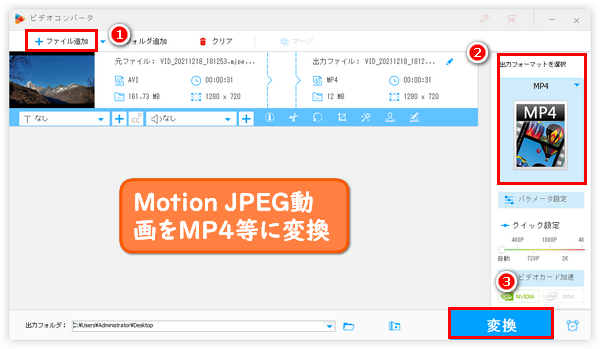




Motion JPEGとはMPEG4やH264等と同様に動画コーデックの一つで、AVIとMOVがサポートしています。名前から簡単に「動くJPEG画像」と理解していいでしょう。最大な特徴はフレームのみをJPEG形式で圧縮し、フレームレート間の圧縮は行われません。それで任意のフレームを取り出しても綺麗なJPEG画像になります。この特徴により、動画の編集は非常に便利ですが、ファイルサイズはかなり大きいです。実際にテストしたところ、H264のMP4をMotion JPEGのAVIに変換すると、ファイルサイズは60MBくらいから160MBくらいになってしまいます。
Motion JPEGを変換する理由として、ファイルサイズ削減の視点からMotion JPEGの動画をH264等に変換するのがよい選択肢です。また、再生の面では、Motion JPEGをMP4等に変換すると、より多くのデバイス/プレイヤーで動画を視聴できるようになります。
では、次にMotion JPEGをMP4等に変換する方法を二つご紹介しましょう。
プロのMotion JPEG変換ソフトWonderFox HD Video Converter Factory Proを利用すれば初心者でも簡単にMotion JPEGをMP4等に変換することができます。GPUエンコードのサポートにより画質を最大限に維持できますし、変換スピードを最高25倍に向上させることができます。また、形式変換と同時に、Motion JPEG動画を結合、切り取り、切り抜き等で編集することができます。そしてバッチ処理モードを活用すれば、複数のMotion JPEG動画を一括で変換することが可能です。Motion JPEG動画から音声を抽出してMP3等の音声形式に変換したり、音楽を音声トラックとしてMotion JPEG動画に追加したりすることもサポートします。
WonderFox HD Video Converter Factory Proを利用してMotion JPEGをMP4等に変換する手順は下記になります。
WonderFox HD Video Converter Factory Proを起動し、メイン画面で「変換」機能を選択して「ビデオコンバータ」画面を開きます。次に「ファイル追加」または「フォルダ追加」ボタンをクリックして変換したいMotion JPEG動画をソフトに読み込みます。
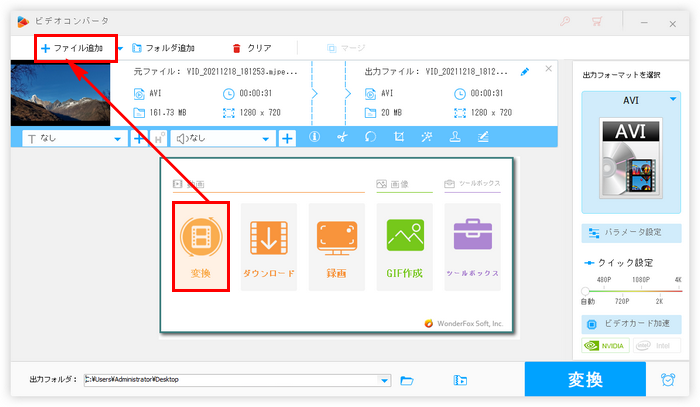
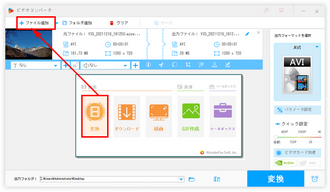
「出力フォーマットを選択」との文字の下にある形式アイコンをクリックして500以上のプリセットから構成する出力形式リストを開き、必要に応じて「動画」カテゴリからMP4等の形式を選択します。
「パラメータ設定」ボタンをクリックすれば、動画のコーデックや解像度、フレームレート等を変更することができます。
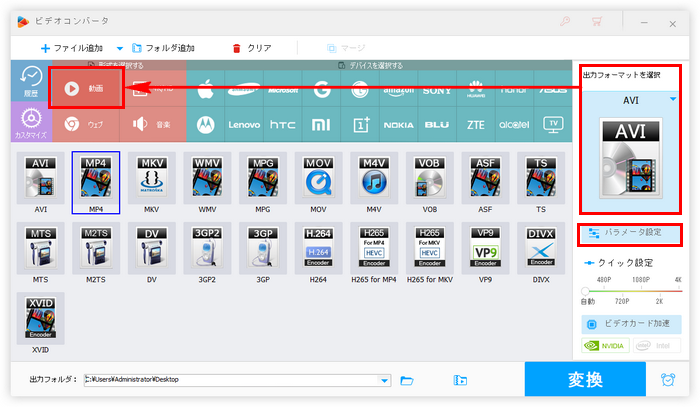

「▼」アイコンをクリックして出力動画の保存先を設定します。最後に「変換」ボタンをクリックしてMotion JPEGをMP4等に変換するプロセスを始めます。
あわせて読みたい:画質落とさずMOVからMP4に変換する方法【Windows10】、無料&無劣化でAVIファイルをMP4に変換する2つの方法
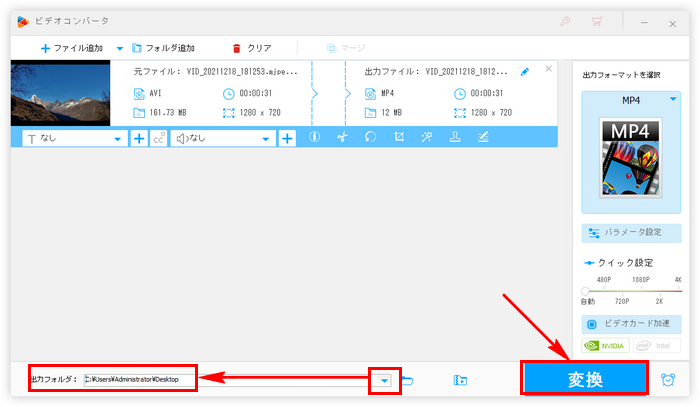
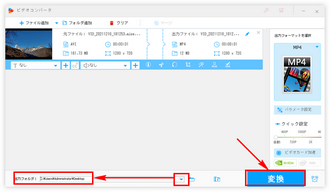
ソフトの他、フリーサイトを利用してオンラインでMotion JPEGをMP4等に変換することも可能です。しかし、上記にもお話したように、Motion JPEG動画は通常ファイルサイズがかなり大きく、アップロード&ダウンロードするのに多くの時間がかかりますから、効率悪いです。また、一部のサイトにはファイルサイズを制限しており、制限以上のMotion JPEG動画を変換できません。
次にConvertioというサイトを利用してオンラインでMotion JPEGをMP4等に変換する手順をご紹介します。
Convertioにアクセス >> 「ファイルを選ぶ」ボタンをクリックして変換したいMotion JPEG動画を選択 >> 出力形式のドロップダウンリストからMP4等を選択 >> 「変換」ボタンをクリックしてオンラインでMotion JPEGをMP4等に変換 >> 変換完了後、「ダウンロード」ボタンをクリックして新しい動画をパソコンに保存。
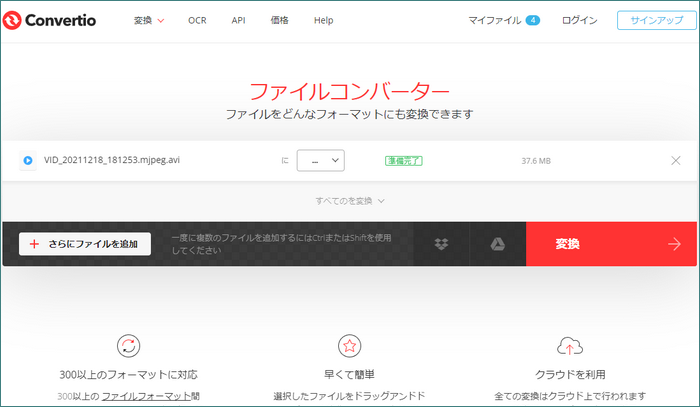
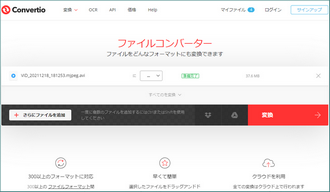
以上、Motion JPEGとは何かを解説し、オフライン&オンラインでMotion JPEGコーデックの動画をMP4等に変換する方法を紹介させて頂きました。お役に立てますと幸いです。
小さなMotion JPEG動画を変換するのにフリーサイトを使えば十分だと思いますが、大きなMotion JPEG動画を変換する場合、または効率を重視するソリューションを求める場合はWonderFox HD Video Converter Factory Proを使ってみましょう。
無料体験はこちら ↓
利用規約 | プライバシーポリシー | ライセンスポリシー | Copyright © 2009-2025 WonderFox Soft, Inc. All Rights Reserved.